
Co je třeba vědět
- Chcete-li synchronizovat s PS3, zapněte PS3> připojte USB k řadiči> připojte druhý konec k PS3> stiskněte tlačítko PS> počkejte, až přestanou blikat kontrolky.
- Pokud se ovladač PS3 nebude synchronizovat, otočte ovladač> vyhledejte přístupový otvor tlačítka resetování> vložte sponku do otvoru a podržte jej po dobu 2 sekund.
- Můžete také připojit ovladač PS3 k systémům Windows a macOS.
Tento článek vysvětluje, jak synchronizovat řadič PS3. Pokyny se vztahují na oficiální řadiče PS3 od společnosti Sony. Podpora pro řadiče třetích stran je smíšená, zejména řadiče, které vyžadují samostatný klíč.
Jak synchronizovat ovladač s konzolí Playstation 3
K synchronizaci ovladače PS3 s konzolí PlayStation 3 budete potřebovat kabel mini USB. Společnost Sony doporučuje použít kabel dodaný se systémem. Pokud se vám nedaří synchronizovat s kabelem jiného výrobce, zkuste použít jiný kabel. Většina kabelů třetích stran funguje dobře, ale existují některé, které ne. Zde je postup, jak synchronizovat ovladač PS3 s konzolí PlayStation 3:
-
Zapněte PlayStation 3.
-
Připojte mini USB kabel k ovladači.

-
Připojte druhý konec kabelu k PS3.

-
Zatlačte na Tlačítko PlayStation uprostřed ovladače jej zapněte.

-
Počkejte, až světla na ovladači přestanou blikat.

-
Jakmile světla přestanou blikat, odpojte kabel mini USB od ovladače. Váš ovladač PS3 je nyní připraven k použití. Pokud ovladač není nabitý, nechejte jej zapojený do zásuvky a nabíjení dokončete.
Co dělat, když se řadič PS3 nebude synchronizovat
V některých případech se můžete pokusit synchronizovat ovladač PS3 a zjistit, že nefunguje. To lze obvykle opravit resetováním řadiče a následným pokusem o synchronizaci znovu. Pokud se po resetu stále nesynchronizuje, můžete mít problém s baterií nebo hardwarem. Zde je postup, jak resetovat ovladač PS3:
-
Otočte ovladač tak, aby tlačítka a analogové páčky směřovaly dolů.
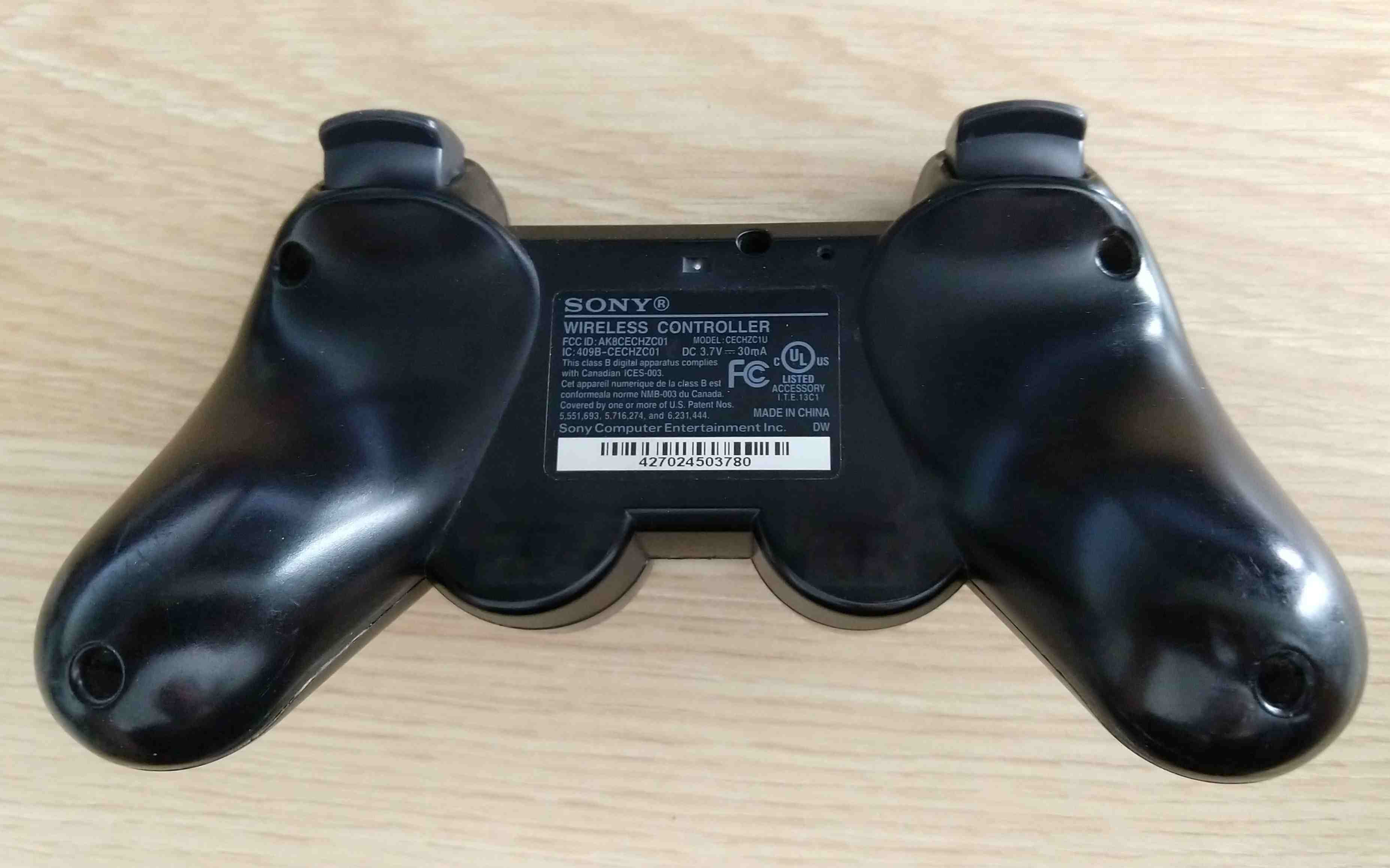
-
Vyhledejte přístupový otvor tlačítka reset.

-
Vložte sponku, špendlík nebo tenký hřebík do přístupového otvoru tlačítka reset a stiskněte tlačítko reset. Držte jej stisknuté alespoň dvě sekundy.

Když je tlačítko reset stisknuto, měli byste cítit cvaknutí. Pokud necítíte kliknutí, možná vám tlačítko uniklo.
-
Odstraňte kancelářskou sponku a pokuste se znovu synchronizovat ovladač. Pokud se váš ovladač stále nesynchronizuje nebo nezapne, může být vadný nebo může být vybitá baterie.
Jak připojit ovladač PS3 k systému Windows
Zatímco ovladače PS3 byly navrženy pro použití s konzolami PlayStation 3, můžete je použít také s Windows PC. Chcete-li připojit řadič PS3 k počítači se systémem Windows, musíte nainstalovat několik softwarových balíčků a ovladačů od společnosti Microsoft a použít bezplatný program s názvem SCP ToolKit. Zatímco SCP ToolKit již není ve vývoji, pracuje s Windows 7, Windows 8 a Windows 10. Jsou vyžadovány následující rámce, balíčky a runtime:
- Microsoft .NET Framework 4.5
- Redistribuovatelný balíček Microsoft Visual C ++ 2010
- Microsoft Visual C ++ 2013 Runtime
- Microsoft DirectX Runtime
- SCP ToolKit
Pokud máte Windows 7, musíte si také stáhnout a nainstalovat ovladač řadiče Xbox 360. Pro připojení ovladače k počítači budete také potřebovat mini USB ovladač. Použití nástroje SCP ToolKit k připojení ovladače PS3 k počítači se systémem Windows přebírá připojení Bluetooth. Nebudete moci připojit žádná další zařízení Bluetooth. Pokud používáte jiná zařízení Bluetooth, měli byste zvážit zakoupení samostatného hardwarového klíče Bluetooth pro váš ovladač PS3.
-
Pokud se vaše PlayStation 3 nachází kdekoli v blízkosti počítače, odpojte jej, aby se k němu ovladač nepřipojil.
-
Resetujte ovladač PS3 vložením kancelářské sponky do otvoru pro tlačítko reset na zadní straně ovladače.
-
zmáčkni Tlačítko PlayStation zapněte ovladač.
-
Pomocí kabelu mini USB připojte ovladač k počítači.
-
Stáhněte si a nainstalujte Microsoft .NET Framework 4.5, Microsoft Visual C ++ 2010 Redistributable Package, Microsoft Visual C ++ 2013 Runtime, Microsoft DirectX Runtime a ovladač řadiče Xbox 360, pokud máte Windows 7.
-
Stáhněte a nainstalujte SCP Toolkit.
-
Spusťte instalační program SCP Toolkit Driver.
-
Vybrat další.
-
Počkejte, až se váš ovladač objeví, vyberte Inicializujte všechna připojená zařízení, poté vyberte další.
-
Vybrat inicializovat všechna připojená zařízení, poté vyberte další.
-
Vybrat Nainstalujte ovladač ovladače virtuální konzoly Xbox 360, poté vyberte další.
-
Vybrat Nainstalujte si službu Windows, poté vyberte další.
-
Vybrat Dokončit. Po dokončení instalace bude váš ovladač PS3 připraven k použití s počítačem se systémem Windows.
Řadiče PS3 jsou staré a program SCP Toolkit již není v aktivním vývoji. Pokud to s vaší konkrétní konfigurací nefunguje, může dojít k problému s kompatibilitou, který pravděpodobně nebude opraven z důvodu stáří hardwaru.
Jak připojit ovladač PS3 k počítači Mac
S Macem můžete také použít ovladač PS3. Musíte používat macOS Snow Leopard nebo novější a musíte mít povolenou technologii Bluetooth. Nepotřebujete žádný další software ani ovladače, ale k připojení ovladače PS3 k počítači Mac potřebujete kabel mini USB. Postup připojení řadiče PS3 k počítači Mac:
-
Pokud se vaše PlayStation 3 nachází kdekoli v blízkosti vašeho Macu, odpojte jej, abyste zabránili náhodnému připojení ovladače.
-
Resetujte ovladač PS3 vložením kancelářské sponky do otvoru pro tlačítko reset na zadní straně ovladače.
-
Zkontrolujte, zda je v počítači Mac zapnutá funkce Bluetooth. Pokud si nejste jisti, jak to udělat, přečtěte si našeho průvodce používáním Bluetooth na počítači Mac.
-
Připojte ovladač PS3 k počítači Mac pomocí kabelu mini USB. Pokud váš ovladač není nabitý, nechejte jej chvíli zapojený, aby se mohl nabíjet, než budete pokračovat.
-
Stisknutím tlačítka PlayStation na ovladači jej zapněte.
-
Odpojte ovladač.
-
Vyhledejte svůj ovladač PS3 v seznamu zařízení Bluetooth na vašem počítači Mac.
-
Po zobrazení výzvy zadejte kód 0000 a vyberte Pár nebo Akceptovat. Váš ovladač PS3 je nyní připojen a připraven k použití.
Uvažujete o koupi Playstation 5 jednoho dne? My také! Zjistěte více o tom a začněte šetřit ty haléře.